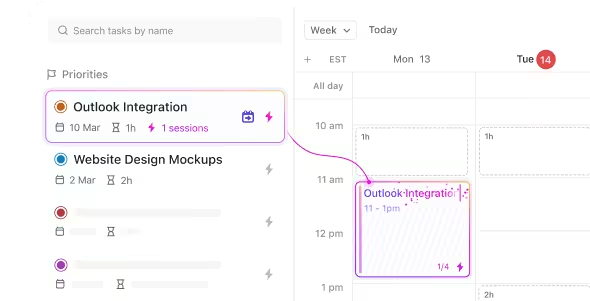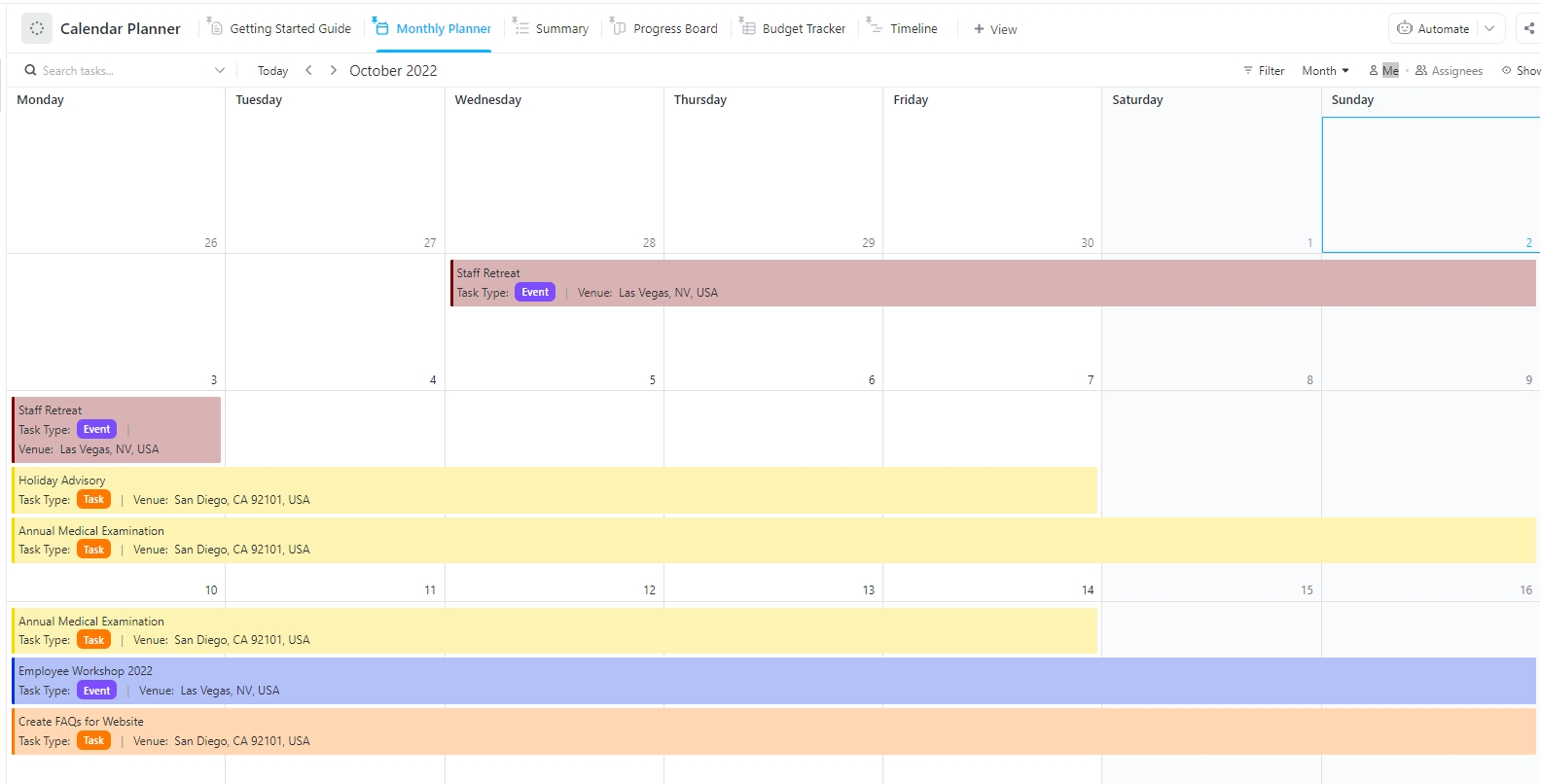오전 9시, 달력을 보세요. 회의, 마감일, 개인 작업이 정리된 표가 보입니다. 오늘은 관리하기 쉬운 날로 보입니다. 하지만, 실제로는 그렇지 않을 수도 있습니다.
회의가 늦게 끝나고, 긴급한 이메일이 도착하고, 갑자기 일정이 엉망이 되었습니다. 일정을 수동으로 재조정하며 중요한 일을 놓치지 않았기를 바라며 정신없이 바쁘게 움직입니다. 더 나쁜 상황은? 다가오는 캠페인을 위한 아이디어를 생각하기 위해 마련한 집중 시간? 누군가가 갑작스런 회의로 그 시간을 빼앗아 버렸습니다!
이 시나리오는 일과 개인적인 일로 바쁜 일상에서 자주 발생합니다. 진정한 도전은 예상치 못한 상황을 처리하고, 상황이 불가피하게 바뀌어도 생산성을 유지하는 것입니다.
이 기사에서는 Motion과 Google 캘린더를 비교하여, 어느 것이 달력을 유연하고 쉽게 정리하는 데 도움이 되는지 살펴보겠습니다.
보너스로, 하루를 마침내 제어할 수 있게 해주는 AI 기반 달력을 소개해드리겠습니다.
👀 알고 계셨나요? 78%의 사람들이 회의 일정이 항상 또는 때때로 통제 불능이라고 느끼고 있습니다.
⏰ 60초 요약
Motion과 Google 캘린더는 모두 강력한 일정 관리 도구이지만, 각기 다른 요구 사항을 충족합니다.
다음은 두 서비스의 비교입니다:
Motion: 스마트한 AI 기반 어시스턴트가 수동 작업 없이 자동으로 일정을 계획하고, 작업의 우선 순위를 재조정하며, 일정을 동적으로 조정할 수 있기를 원하는 전문가에게 적합합니다.
Google 캘린더: 회의 관리, 알림 설정, Google 작업 공간 생태계 전반에서 동기화를 유지하기 위해 깔끔하고 신뢰할 수 있는 캘린더가 필요한 사용자에게 적합합니다.
Motion과 Google 캘린더의 기능 비교:
작업 예약 및 우선순위 지정: Motion은 우선순위와 사용 가능 여부에 따라 작업을 자동으로 예약합니다. Google 캘린더는 Google Tasks를 통해 기본적인 작업 생성을 지원하지만, 모든 것은 수동으로 예약해야 합니다.
사용자 경험: Google 캘린더는 간단하고 직관적이며 사용하기 쉽습니다. Motion은 더 고급 자동화 기능을 제공하지만, 새로운 사용자는 사용법을 익히는 데 시간이 다소 걸릴 수 있습니다.
통합: Motion은 Google 캘린더, ClickUp, Trello, Zoom과 같은 도구와 연결됩니다. Google 캘린더는 Gmail, Google Meet 및 Zapier를 통해 수백 개의 앱과 기본적으로 통합됩니다.
ClickUp은 강력한 일정 관리, 작업 관리 및 팀 협업 기능을 하나의 통합 플랫폼에서 제공하여 이러한 격차를 해소합니다.
- ClickUp 달력을 사용하면 작업, 이벤트 및 회의를 한 곳에서 예약하고 관리할 수 있습니다
- ClickUp 작업은 달력과 원활하게 연결되므로 중요한 일정을 놓치는 일이 없습니다
- ClickUp Brain은 AI 기반 노트, 회의 요약 및 생산성 인사이트를 제공합니다
- ClickUp 문서, 화이트보드 및 채팅을 사용하면 팀으로 쉽게 계획, 협업 및 실행할 수 있습니다
Motion과 Google 캘린더의 한눈에 보기
자세한 내용을 살펴보기 전에 Motion과 Google 캘린더의 주요 차이점을 간단히 비교해 보겠습니다.
| 기능 | Motion | Google 캘린더 |
| 작업 관리 | 고급 작업 우선 순위 지정 및 AI 지원 프로젝트 관리 | 기본 작업 생성 (Google Tasks를 통해) |
| 자동 일정 예약 및 시간 블록 | 우선순위와 사용 가능한 시간에 따라 작업 일정을 자동으로 예약하고 달력에 시간을 블록으로 표시합니다 | 자동 일정 예약/자동 시간 블록 기능이 없습니다 |
| 도구와의 통합 | Google 캘린더, ClickUp, Slack, Asana 등과 같은 도구와 통합됩니다. | Google Workspace(Gmail, Google Meet 등)와 통합됩니다 |
| 맞춤형 보기 | 작업 및 이벤트에 대해 사용자 지정 가능한 보기(그룹, 정렬, 목록 보기, 칸반 보기)를 제공합니다 | 맞춤형 보기 제한 (일, 주, 월) |
| 가격 | 무료 플랜을 이용할 수 있습니다. 유료 플랜은 사용자당 월 19달러부터 시작합니다 | 무료 플랜 이용 가능, 유료 플랜은 월 7.20달러부터 시작합니다. 사용자당 월간 요금 |
| 핵심 기능 | 생산성 및 지능형 작업 관리에 중점을 둔 제품 | 주로 달력 일정에 중점을 둔 |
Motion이란 무엇인가요?
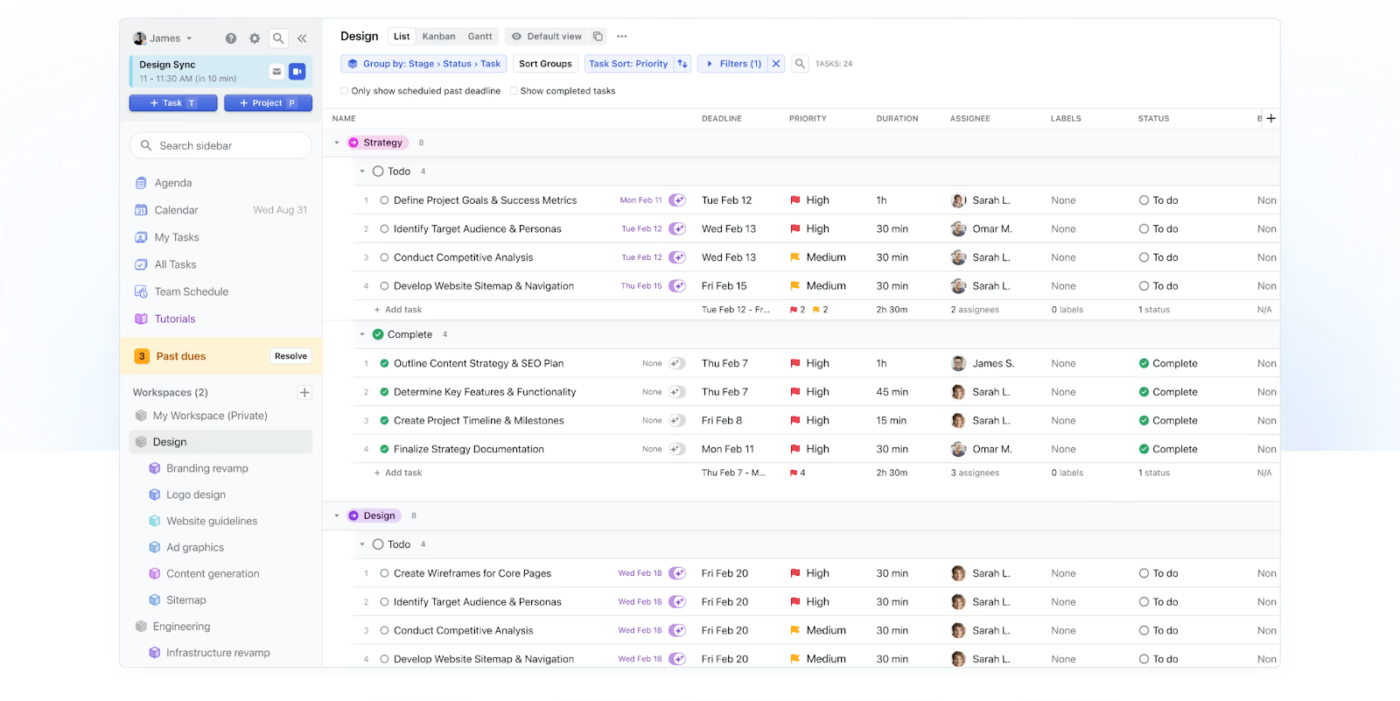
Motion은 AI 기반의 일정 관리 및 생산성 도구로, 작업과 캘린더 이벤트를 통합하여 시간을 자동으로 관리할 수 있도록 도와줍니다. Google 캘린더, Outlook, ClickUp, Asana, Trello 등 인기 있는 작업 관리 플랫폼과 동기화하여 최적화된 일일 아젠다를 만들 수 있습니다.
Motion은 긴급도와 마감일을 기준으로 작업의 우선 순위를 정합니다. 새로운 작업이 발생하거나 기존 작업이 변경되면 일정을 동적으로 조정합니다. 이 도구는 회의, 집중 작업 및 휴식 시간을 자동으로 할당하여 하루의 일정이 균형을 이루고 필수 작업이 제 시간에 완료될 수 있도록 합니다.
💡프로 팁: Motion에 대해 더 알고 싶거나 자신에게 적합한지 확인하고 싶으신가요? 결정하기 전에 Motion 리뷰를 확인해 보세요!
Motion의 기능
일정을 효율적으로 관리하는 데 도움이 되는 Motion의 주요 기능을 살펴보세요.
1. AI 달력
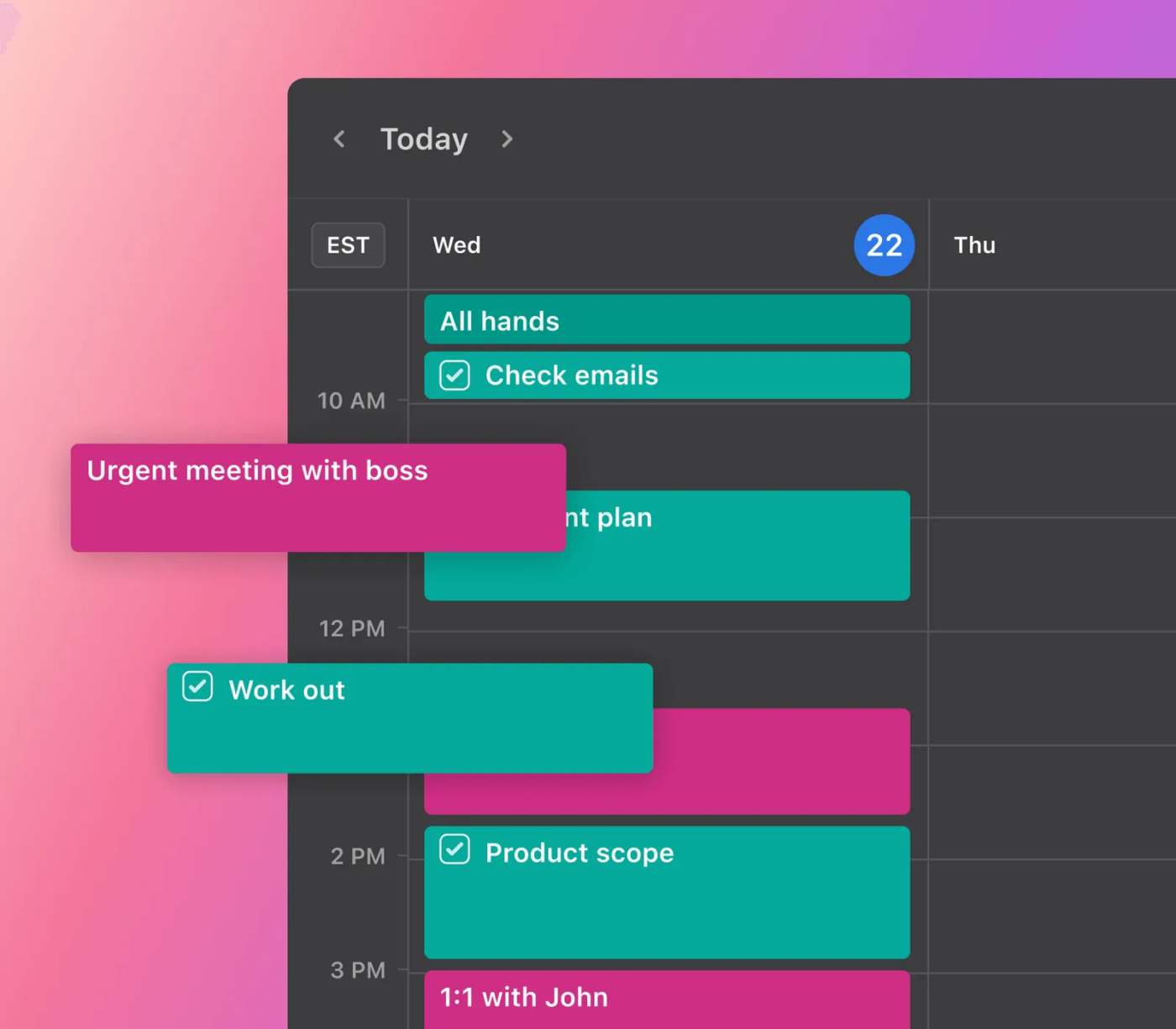
Motion의 AI 달력은 작업의 우선 순위를 자동으로 지정하고 최적으로 일정을 조정하여 과로 없이 마감일을 지킬 수 있도록 해줍니다.
근무 시간을 설정하기만 하면 Motion이 회의와 작업을 지도에 표시하고, 생산성과 균형을 유지할 수 있는 맞춤형 일정에 집중할 수 있는 시간을 조정합니다. 과도한 일정이 설정된 경우 경고를 표시하고 플랜을 조정하므로 마감일을 놓치거나 마감일을 맞추기 위해 과로하지 않아도 됩니다.
📖 또한 읽기: 최고의 AI 달력 및 플래너 앱
2. 작업 관리자 및 시간 블록
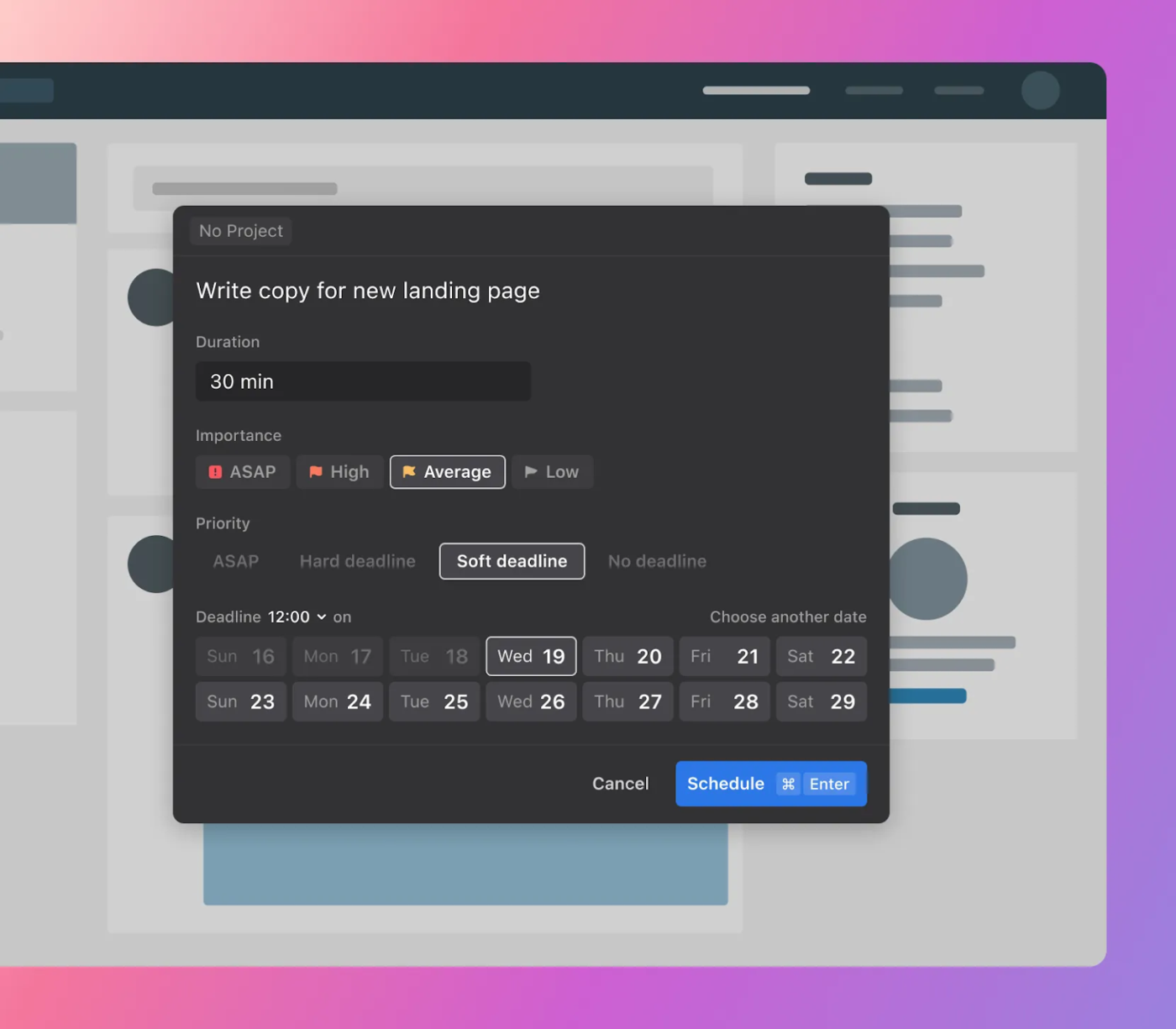
Motion에는 할 일을 빠르게 추가할 수 있는 작업 관리자가 포함되어 있습니다. 일일 또는 주간 작업을 생성할 수 있으며, Motion은 달력에 해당 작업이 완료될 수 있도록 자동으로 시간을 블록합니다.
각 작업에 대한 맞춤형 시간 창을 설정하면 Motion이 그에 따라 일정을 예약합니다. 모든 작업 세부 정보는 쉽게 액세스할 수 있도록 중앙에 저장됩니다.
3. AI 회의 어시스턴트

Motion의 AI 회의 어시스턴트를 사용하면 연속 회의, 오전 세션, 금요일은 회의 없는 날 등 고유한 업무 스타일에 맞게 회의 기본 설정을 맞춤 설정할 수 있습니다.
일일 회의 한도를 설정하면, 한도에 도달하면 달력이 나머지를 블록으로 표시하여 더 이상 과다 예약이 발생하지 않습니다. Motion은 사용자의 일정을 반영한 개인화된 예약 페이지를 자동으로 생성합니다. 이 페이지를 팀원이나 클라이언트와 공유하여 그들이 신속하게 회의를 설정할 수 있도록 도와주세요.
원하는 기간 및 시간대로 내부 회의, 클라이언트 전화, 투자자 회의 또는 리드 대화를 위한 맞춤형 일정 템플릿을 만들 수 있습니다.
👀 알고 계셨나요? Motion은 행복 알고리즘이라는 독특한 알고리즘을 사용하여 일정을 자동으로 작성합니다. 그 목적은 무엇일까요? 일을 완료하는 것은 기분 좋은 일이기 때문에, 여러분의 행복과 생산성을 높이기 위해서입니다!
Motion 가격
- 무료 체험판
- Pro AI: 사용자당 월 19달러
- Business AI: 사용자당 월 29달러
- Enterprise: 맞춤형 가격
📮 ClickUp 인사이트: 설문조사 응답자의 18%는 AI를 사용하여 달력, 작업 및 알림을 통해 일상을 정리하고 싶다고 응답했습니다. 또 다른 15%는 AI가 일상적인 작업과 관리 업무를 처리하기를 원합니다. 이를 위해 AI는 워크플로우에서 각 작업의 우선순위 수준을 이해하고, 작업을 생성하거나 조정하는 데 필요한 단계를 실행하고, 자동화된 워크플로우를 설정할 수 있어야 합니다. 대부분의 도구는 이러한 단계 중 한두 가지만 수행할 수 있습니다. 그러나 ClickUp은 사용자가 당사의 플랫폼을 사용하여 5개 이상의 앱을 통합할 수 있도록 지원합니다! 우선순위 수준에 따라 작업과 회의를 달력의 빈 슬롯에 쉽게 할당할 수 있는 AI 기반의 스케줄링을 경험해보세요. 또한 ClickUp Brain을 통해 맞춤형 자동화 규칙을 설정하여 일상적인 작업을 처리할 수도 있습니다. 바쁜 업무에 작별을 고하세요!
Google 캘린더란 무엇인가요?
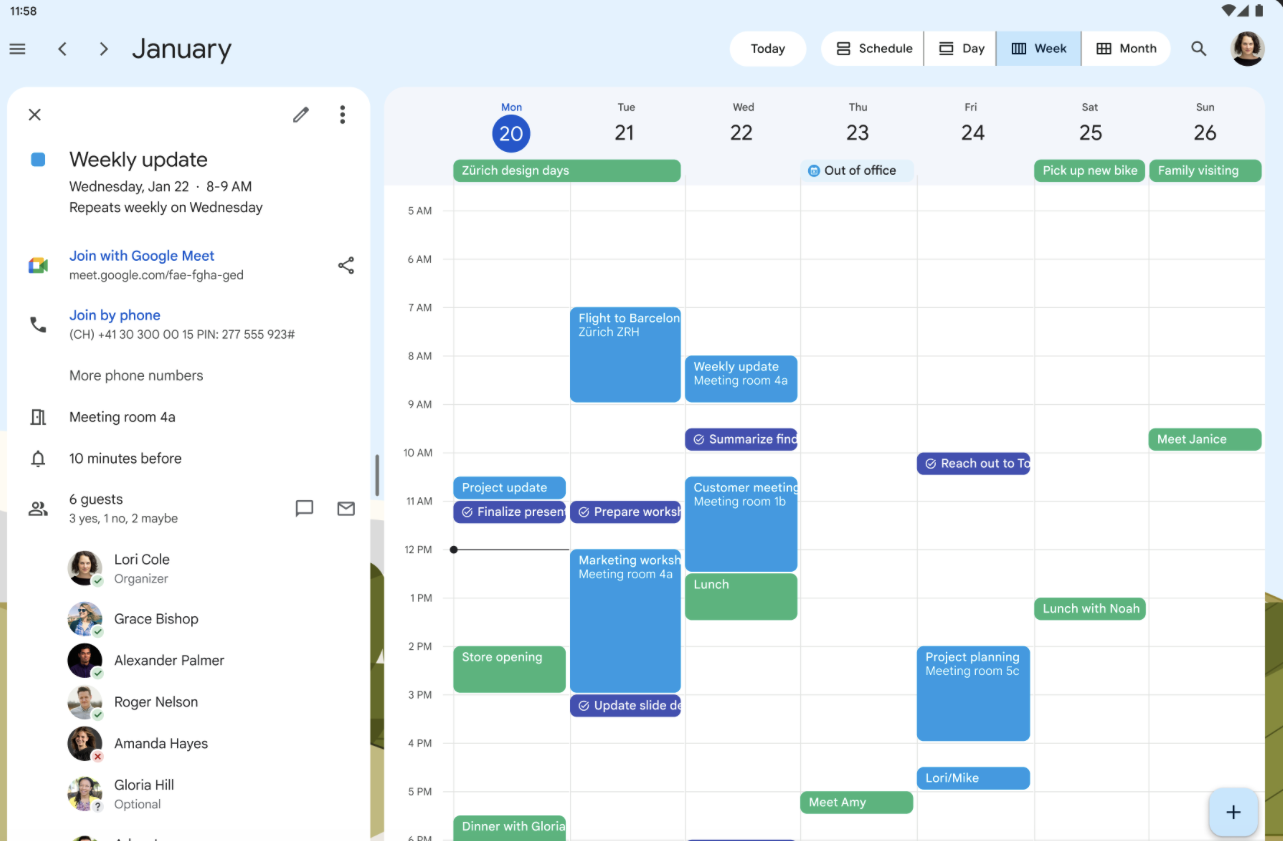
Google 캘린더(Google Workspace의 일부)는 클라우드 기반의 일정 관리 및 시간 관리 도구입니다. 이 도구를 사용하면 여러 기기에서 이벤트, 약속 및 알림을 만들고, 관리하고, 공유할 수 있습니다.
일회성 또는 반복 이벤트를 예약하고, 맞춤형 알림을 설정하고, 알림을 받을 수 있습니다. Gmail 및 Google Meet와 같은 다른 Google Workspace 도구와 원활하게 통합되어 이메일(예: 회의 초대 또는 비행 정보)에서 이벤트를 자동으로 생성하고 영상 통화를 직접 예약할 수 있습니다.
이 달력 앱은 협업 기능도 제공하므로, 팀원들과 달력을 공유하고, 다른 사람들을 이벤트에 초대하고, 보기 또는 편집에 대한 권한을 설정할 수 있습니다.
Google 캘린더의 기능
Google 캘린더를 유용한 일정 관리 도구로 만드는 주요 기능은 다음과 같습니다.
1. 모든 달력을 한 곳에서
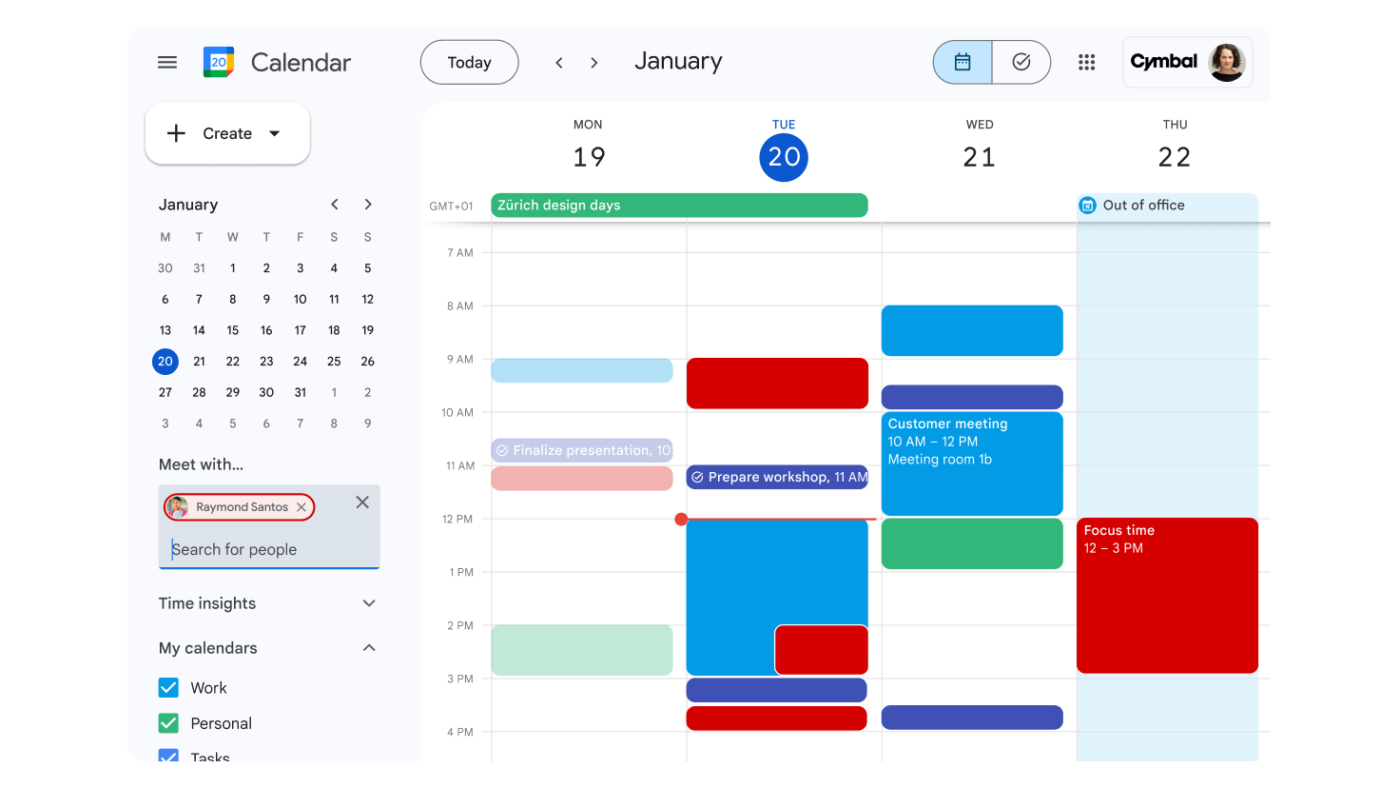
Google 캘린더는 모든 이벤트(업무, 개인, 기타)를 한 곳에서 볼 수 있도록 정리하므로 여러 앱을 오가며 일정을 확인하지 않아도 됩니다. 가상 회의부터 가족 저녁 식사까지 모든 일정을 한눈에 볼 수 있습니다. 이러한 통합 구조 덕분에 일정을 확인하고, 알림을 설정하고, 일정 충돌을 해결할 수 있습니다.
달력 레이어링은 Google Workspace Business 및 Enterprise 플랜의 프리미엄 기능입니다.
2. 자동 이벤트 감지
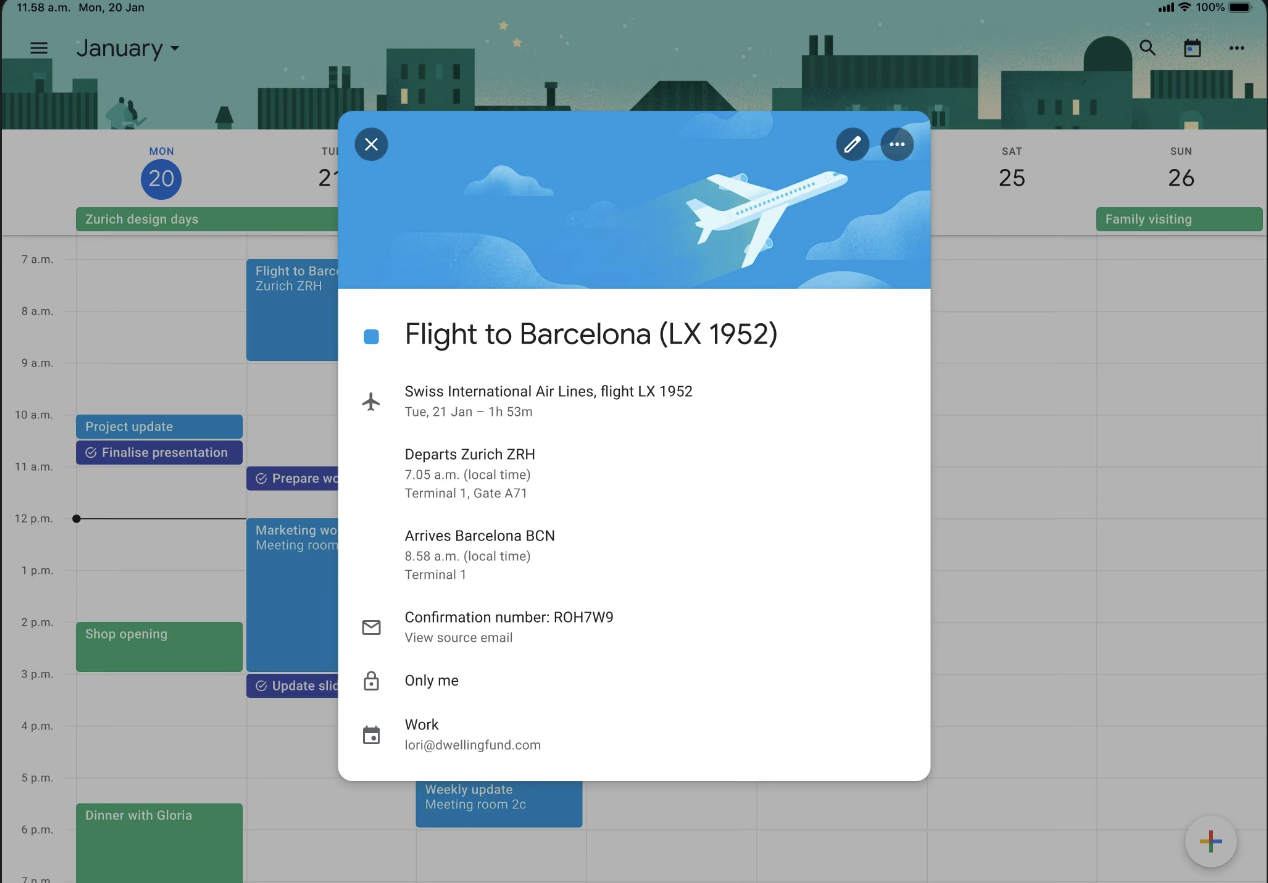
Google 캘린더는 Gmail에서 항공편 예약, 호텔 예약, 회의 초대 등 이벤트를 자동으로 감지하여 달력에 추가하므로 수동으로 입력할 필요가 없습니다.
💡프로 팁: 직장 또는 학교 계정이 있는 경우, 업무 위치를 설정하고 도구의 위치별 RSVP 옵션을 사용할 수 있습니다. 이벤트에 예로 응답하면 기본적으로 다음과 같이 설정됩니다.
- 사무실에서 회의에 참여하는 경우 회의실
- 집이나 다른 위치에서 참여하는 경우 가상 위치
3. 시간 인사이트
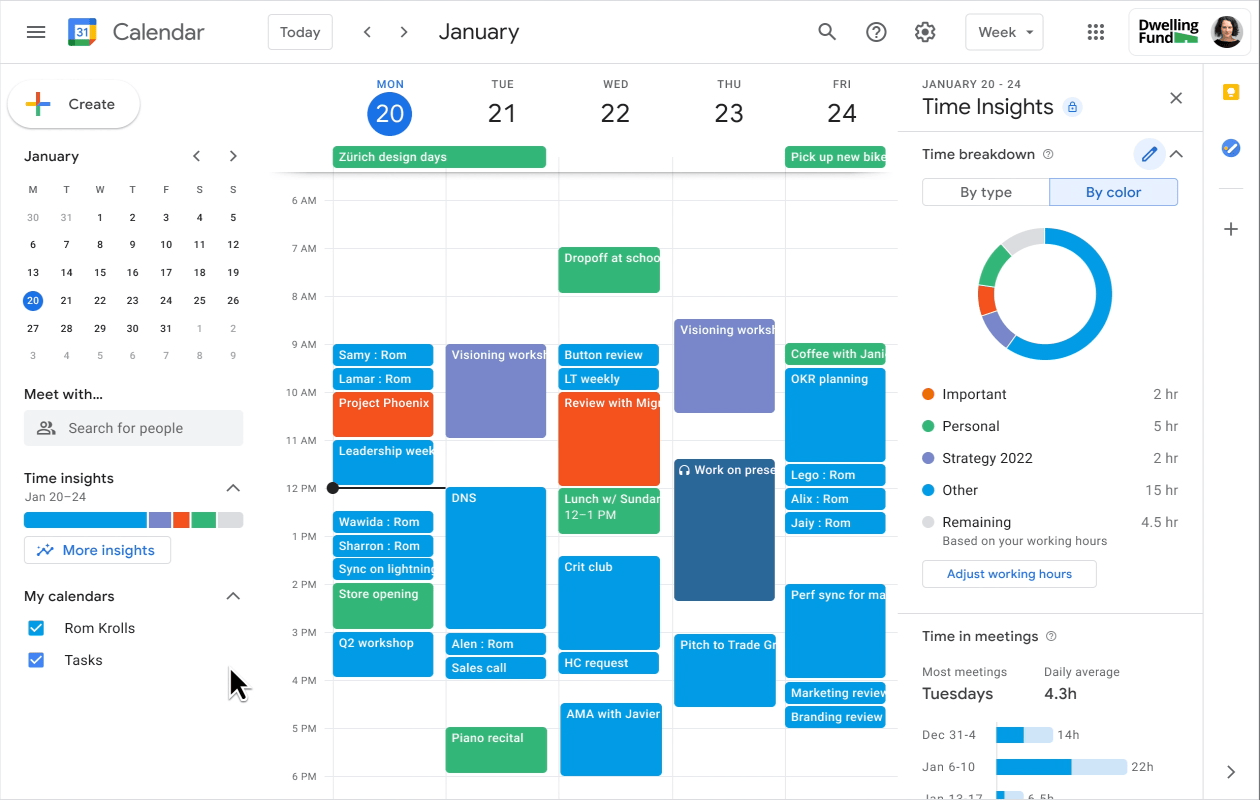
특정 Google Workspace 플랜에서 사용할 수 있는 Time Insights는 달력 데이터를 분석하여 회의에 소요된 시간을 표시하고, 자주 협업하는 사람을 파악하고, 업무 패턴을 시각화합니다. 이를 통해 시간 배분을 이해하고 잠재적으로 최적화할 수 있습니다.
💡프로 팁: Google 캘린더는 월별 계획, 캠페인 일정, 반복 이벤트를 위한 기본 제공 템플릿을 제공하여 설정 시간을 절약할 수 있습니다.
Google 캘린더 가격
- 무료 플랜
- Business Starter: 월 7.20달러/사용자 (Google Workspace)
- Business Standard: 월 14.40달러/사용자(Google Workspace)
- 비즈니스 플랜: 월 21.60달러/사용자 (Google Workspace)
- Enterprise: 맞춤형 가격 (Google Workspace)
🧠 재미있는 사실: 스크롤을 충분히 내리면 Google 캘린더에서 9999년의 이벤트를 예약할 수 있습니다! 미래의 로봇 지배자 회의 일정을 적을 준비가 되셨나요?
Motion과 Google 캘린더: 기능 비교
Google 캘린더는 이벤트를 관리하기 위한 훌륭한 무료 도구이지만, 그저 달력에 불과합니다. 반면 Motion은 Google 캘린더에 지능형 레이어를 추가하여, 개인 비서처럼 인공 지능을 사용하여 하루를 계획함으로써 작업을 더 잘 관리할 수 있도록 도와줍니다.
이제 이 차이점을 자세히 살펴보겠습니다:
1. 작업 일정
Motion은 일정을 자동으로 우선 순위를 재조정하여 작업 관리의 스트레스를 덜어줍니다. 막바지 회의나 예상치 못한 작업이 발생하면 Motion이 한 번의 클릭으로 일정을 조정합니다. 일정에 가장 적합한 시간을 찾아서 작업을 하루 일정에 스마트하게 배정하므로 수동으로 일정을 재조정할 필요 없이 일정을 원활하게 진행할 수 있습니다.
우선순위가 매우 높은 작업이 있는 경우, 해당 작업을 'ASAP' 작업으로 표시하면 다른 모든 작업보다 우선적으로 처리됩니다.
Google 캘린더를 사용하면 Gmail 또는 Google 작업에서 앱 내에서 작업을 만들 수 있습니다. 각 작업을 완료할 날짜와 시간을 선택하고, 완료되면 완료로 표시하면 됩니다.
이 앱은 할 일 목록을 간단하게 관리할 수 있는 방법을 제공하지만, 전체 프로세스는 수동으로 진행됩니다. 작업과 관련 세부 정보를 하나씩 추가해야 합니다. 작업의 우선순위를 설정하거나 일정을 직관적으로 재조정할 수 있는 옵션이 없습니다.
🏆승자: Motion. 더 유연합니다. 달력에 따라 일정을 자동으로 재조정하고 중요한 작업의 우선 순위를 지정할 수도 있습니다.
📖 또한 읽기: 프로젝트 관리를 위한 마스터 일정을 만드는 방법
2. 인터페이스 및 사용 편의성
Motion 앱은 작업, 회의 및 노트를 하나의 원활한 워크플로우로 통합하는 세련되고 현대적인 인터페이스를 갖추고 있습니다. 그러나 복잡한 기능으로 인해 초보자에게는 사용이 어려울 수 있습니다.
지능형 작업 예약 및 동적 시간 블록과 같은 주요 기능은 학습 시간이 필요합니다. 이 앱의 인터페이스는 우아하지만, 이러한 고급 도구에 익숙하지 않은 사용자는 다소 어려울 수 있습니다.
반면 Google 캘린더는 훨씬 더 직관적인 경험을 제공합니다. 깔끔한 디자인과 직관적인 컨트롤로 이벤트를 만들고, 알림을 설정하고, 일정을 쉽게 정리할 수 있습니다. 복잡한 학습 과정이 필요 없이, 간단한 기능으로 일정을 정리할 수 있습니다.
🏆승자: Google 캘린더. 주로 필수적인 캘린더 관리를 위해 설계되었으며, 간단하고 사용자 친화적인 인터페이스를 갖추고 있습니다.
👀 알고 계셨나요? 전 세계 11,000명을 대상으로 즐겨찾기 브랜드의 앱을 사용하는 이유를 물었을 때, 가장 많은 응답은 "사용하기 쉽다"(35%), "생활이 편리해진다"(31%), "시간이 절약된다"(27%)였습니다.
3. 원활한 통합 기능
Motion은 Google 캘린더, Gmail, Google Meet, Microsoft Teams, Microsoft Outlook 365, Zoom, iCloud 캘린더, Siri, Zapier 및 Zoom과 같은 여러 기술 스택 도구와 통합할 수 있습니다.
반면 Google 캘린더는 Google Docs, 스프레드시트, 작업, Meet 등 다른 Google Workspace 도구와 원활하게 통합됩니다. Zapier를 사용하여 Google 캘린더를 ClickUp, Trello, Google 스프레드시트, Airtable, HubSpot, Asana, Calendly 등과 연결할 수도 있습니다.
🏆승자: 동점입니다. Motion과 Google 캘린더는 모두 강력한 통합 기능을 제공합니다.
Reddit에서 Motion과 Google 캘린더 비교
Reddit에서 실제 사용자가 Motion과 Google 캘린더에 대해 어떻게 평가하는지 알아봤습니다. 다양한 리뷰가 있었습니다.
일부 사용자는 Motion이 워크플로우에서 다른 도구를 대체하고 작업 스케줄링을 자동화한 점을 매우 좋아합니다.
flip4life는 다음과 같이 말합니다:
Motion은 저와 제 팀에게 Asana, TickTick, Google 캘린더를 대체했습니다. 이 앱의 가장 큰 장점은 다음에 해야 할 일에서 완전히 벗어날 수 있다는 점입니다. 마감일과 긴급성에 따라 완료해야 할 일의 우선 순위를 잘 정해줍니다. 그래서 매일 앱을 실행하면, 해야 할 일과 그 일의 마감일이 표시됩니다.
Motion은 저와 제 팀에게 Asana, TickTick, Google 캘린더를 대체했습니다. 이 앱의 가장 큰 장점은 다음에 해야 할 일에서 완전히 벗어날 수 있다는 점입니다. 마감일과 긴급도에 따라 완료해야 할 일의 우선 순위를 잘 정해줍니다. 그래서 하루에 앱을 실행하면, 해야 할 일과 그 일의 마감일이 표시됩니다.
다른 토론을 더 자세히 살펴보면서, 일부 사용자는 Motion이 Google 캘린더의 기능보다 더 나은 점이 거의 없다고 느끼고 있다는 것을 알게 되었습니다. 작업 입력과 기간에 대한 지속적인 결정에 더 많은 시간이 필요하기 때문에 정신적 부담이 커진다고 생각합니다.
Crisistalker는 말합니다,
설정이 너무 복잡하고 "손이 많이 가"는 편이었습니다. 좋은 도구이지만 빠른 캡처 도구로는 적합하지 않다고 말하고 싶습니다. 기본적인 작업을 입력할 때마다 작업에 소요되는 시간, 해당 작업이 속한 프로젝트 등을 매번 생각해야 했습니다. 또한, 달력이 항상 꽉 차게 되어 스트레스를 많이 받았고, 다른 사람들이 제 달력에 일정을 등록하기 위해 제가 도구를 실행하여 일정을 변경해야만 했습니다. 따라서 일주일 계획을 세우는 데는 유용했지만, 제 실제 생활에 적용하기에는 적합하지 않았습니다 (일정이 너무 자주 바뀌기 때문).
설정이 너무 복잡하고 "손이 많이 가는" 도구였습니다. 좋은 도구이지만 빠른 캡처 도구로는 적합하지 않다고 말하고 싶습니다. 기본적인 작업을 입력할 때마다 작업에 소요되는 시간, 해당 작업이 속한 프로젝트 등을 매번 생각해야 했습니다. 제 뇌에는 너무 많은 컨텍스트 전환이 필요했습니다. 또한, 달력이 항상 꽉 차게 되어 스트레스를 많이 받았고, 다른 사람들이 제 달력에 일정을 등록하려면 제가 도구를 실행하여 일정을 변경해야만 했습니다. 일주일 계획을 세우는 데는 유용했지만, 제 실제 생활에 적용하기에는 적합하지 않았습니다 (일정이 너무 자주 바뀌기 때문).
Motion과 Google 캘린더의 최고의 대안, ClickUp을 만나보세요
ClickUp은 업무용 앱으로 모든 것을 할 수 있는 앱입니다. 기본 달력 보기, 강력한 작업 관리 기능, 유용한 통합 기능을 갖춘 ClickUp은 일정을 준수하고 계획이 변경될 때 유연하게 일정을 조정할 수 있도록 도와주는 훌륭한 Google 캘린더 대안입니다.
ClickUp의 장점 #1: ClickUp AI 달력
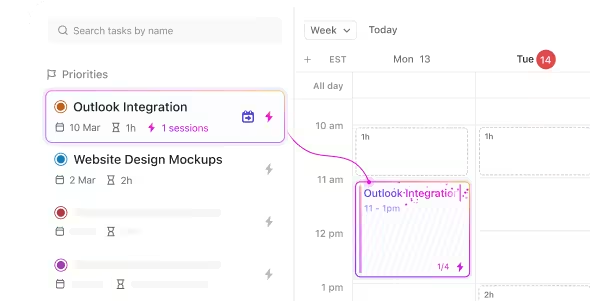
ClickUp의 AI 기반 달력은 작업 관리, 회의 계획 및 이벤트 조정을 하나의 강력한 작업 공간으로 통합한 모든 기능을 갖춘 스케줄링 허브입니다. 업무 일정을 계획하거나 팀의 마일스톤을 정리할 때 ClickUp 달력을 사용하면 모든 것을 한 곳에서 쉽게 관리할 수 있습니다.
ClickUp 달력을 사용하면 다음을 수행할 수 있습니다.
- ClickUp에서 직접 이벤트를 만들고 관리하세요 참석자, 회의 설명을 추가하고 링크에 참여할 수도 있습니다
- 개인 또는 팀 회의 예약, Google 캘린더 또는 Outlook과 동기화, 작업과 함께 모든 약속 확인
- 일일, 주간, 월간 또는 맞춤형 보기로 전환하여 자신에게 맞는 방식으로 시간을 시각화하세요
- 작업이나 이벤트를 드래그 앤 드롭으로 즉시 일정을 변경할 수 있으며, 타임라인을 업데이트하기 위해 탭을 전환할 필요가 없습니다
프로젝트 타임라인을 계획하거나 회의를 예약할 때도 키 우선순위를 놓치지 않고 유연하게 조정할 수 있습니다.
또한 양방향 캘린더 동기화를 통해 외부 캘린더(Google 캘린더, Apple 캘린더, Outlook 등)를 완벽하게 동기화할 수 있으므로, 일정이 어디에 설정되어 있든 업데이트를 놓치지 않을 수 있습니다.
또한 ClickUp의 달력 보기를 Google 캘린더, Apple 캘린더, Calendly 또는 Outlook 캘린더와 동기화하여 보다 중앙 집중화된 작업 관리를 할 수 있습니다.
ClickUp의 장점 #2: ClickUp AI 노트 작성기
ClickUp AI Notetaker는 내장된 회의 보조 도구로, 회의를 자동으로 녹음, 필사 및 요약하여 중요한 내용을 놓치지 않도록 설계되었습니다. 팀 동기화, 클라이언트 통화 또는 브레인스토밍 세션에 상관없이 AI Notetaker는 수동적인 노력 없이 모든 사람의 의견을 일치시킵니다.
ClickUp의 AI Notetaker를 사용하면 다음을 수행할 수 있습니다.
더 이상 대화에 집중하면서 메모를 작성할 필요가 없습니다. ClickUp의 AI Notetaker는 회의가 실행 가능하고, 체계적이며, 전체 팀이 액세스할 수 있도록 보장합니다.
또한 모든 노트가 하나의 중앙 허브에 저장되므로 도구를 전환하지 않고도 과거의 토론을 다시 확인하고, 기록을 검색하고, 여러 프로젝트에 걸쳐 컨텍스트를 유지할 수 있습니다.
ClickUp의 장점 #3: 기본 통합
영상 통화에 Zoom을 선호하는 경우, ClickUp과 Zoom의 기본 통합 기능 덕분에 ClickUp 작업에서 직접 Zoom 회의를 시작할 수 있습니다.
회의가 시작되면, 회의에 참여할 수 있는 링크가 작업의 댓글(회의를 시작하는 곳)에 자동으로 게시되어 팀원들에게 회의 참여를 알립니다. 회의가 끝나면 ClickUp은 날짜, 시간, 기간, 참석자 등의 세부 정보와 함께 선택 사항인 녹화 링크를 포함하는 또 다른 댓글을 작업에 추가합니다.
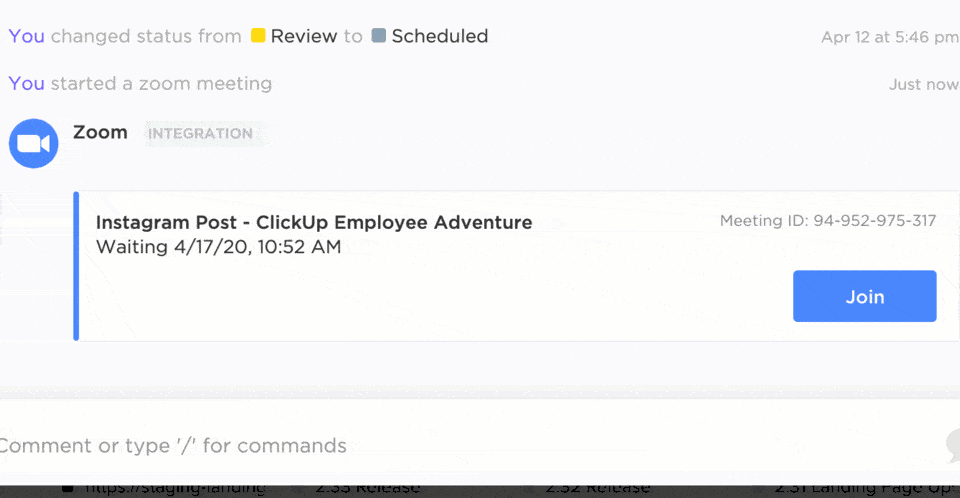
ClickUp Meetings는 회의 아젠다 작성부터 회의 중 노트 작성, 회의 기록 생성까지 회의 문서를 작성하는 데 더욱 도움이 됩니다.
ClickUp의 장점 #4: ClickUp 문서 및 작업
ClickUp Docs를 사용하여 회의 목표를 구상하고, 아젠다를 작성하고, 회의록을 기록할 수 있습니다. ClickUp Docs는 가상 협업을 제공하므로, 원격 팀 회원들과 실시간으로 함께 일하고 문서를 공동 편집할 수 있습니다.
체크리스트를 추가하고 회의에서 논의한 사항이 완료되면 체크 표시를 하세요. 주요 논의 사항과 요점을 글머리 기호, 굵게, 기울임꼴 또는 취소선으로 강조 표시하세요. 체크리스트를 추가하고, 테이블을 삽입하여 대량의 정보를 시각화하고, 스크린샷, PDF 또는 기타 파일을 문서에 직접 삽입하여 빠르게 참조할 수 있습니다.
회의를 보다 실행력 있게 만들기 위해 ClickUp Tasks를 사용하면 문서에서 직접 새로운 작업을 만들 수 있습니다. 예를 들어, 회의록에 마케팅 팀이 휴일 영업 캠페인을 검토해야 한다고 명시되어 있는 경우, 텍스트를 추적 가능한 작업으로 변환하여 마케팅 부서에 할당할 수 있습니다.
회의가 길어지고 논의할 사항이 많을 때는 플랫폼의 AI 어시스턴트인 ClickUp Brain을 사용하여 회의 기록을 자동으로 생성하세요. 빠르고 정확하며 수동으로 노트를 작성하는 수고를 덜어줍니다.
📖 또한 읽기: 최고의 공유 팀 달력 앱 및 소프트웨어
ClickUp 달력 플래너 템플릿
일주일 일정을 여러 곳에서 정리하기 위해 애쓰지 마세요. ClickUp 달력 플래너 템플릿 을 사용하면 처음부터 시작할 필요 없이 작업, 타임라인 및 우선순위를 조정할 수 있는 바로 사용 가능한 레이아웃을 이용할 수 있습니다.
계획 프로세스에 더 많은 구조를 원하는 팀이나 개인에게 이상적입니다.
- 명확한 작업 슬롯과 마감일을 통해 일주일 일정을 미리 지도에 표시하세요
- 시스템을 처음부터 구축하지 않고도 소유권을 할당하고 진행 상황을 추적할 수 있습니다
- 일주일 계획을 방해할 수 있는 과부하나 장애 요소를 미리 파악하세요
- 일일 집중 사항 또는 주간 개요 보기 등 계획 스타일에 맞게 보기를 맞춤 설정하세요
템플릿에는 작업 상태를 보류 중, 진행 중, 완료됨 등으로 분류하는 요약 탭이 포함되어 있으므로 진행 상황과 주의가 필요한 사항을 즉시 파악할 수 있습니다.
스프린트를 계획하는 프로젝트 관리자이든 클라이언트의 일을 블록으로 나누는 프리랜서이든, 이 템플릿을 사용하면 설정의 번거로움 없이 집중력을 유지하고 빠르게 일을 진행할 수 있습니다.
🗂️ 템플릿 아카이브:
달력 계획에 관심이 있으신가요? 하루를 계획하는 데 도움이 되는 ClickUp 일일 플래너 템플릿을 확인해보세요. 또한 ClickUp의 직원 일정 템플릿을 사용하여 교대 근무를 시각적으로 계획하고, 작업의 우선 순위를 지정하고, 휴가를 추적하여 인력을 최적으로 관리할 수 있습니다.
📖 또한 읽기: 최고의 회의 관리 및 아젠다 소프트웨어 솔루션
ClickUp으로 달력을 보다 효율적으로 관리하세요
단순함을 원하신다면 Google 캘린더가 기본적인 일정 관리에 적합합니다. 하지만 스마트한 작업 우선 순위 지정 및 자동 조정과 같은 좀 더 강력한 기능을 원하신다면 Motion이 기술 스택에 필요한 도구입니다.
두 가지의 장점을 모두 원하십니까? Google 캘린더를 이벤트 및 약속의 백본으로 계속 사용하면서 Motion의 고급 AI 기능으로 생산성을 높일 수 있습니다.
그러나 Google 캘린더와 Motion은 일정과 함께 작업을 관리하는 기능이 부족합니다. 진정한 올인원 솔루션을 원한다면 작업 관리 기능, 일정 관리 및 캘린더 관리 기능을 제공하는 도구가 필요합니다. 이것이 바로 ClickUp이 등장하는 부분입니다.
ClickUp을 사용하면 동일한 인터페이스에서 작업을 실행 가능한 단계로 나누고, 마감일을 설정하고, 진행 상황을 추적하고, 팀과 협업할 수 있습니다. 달력 보기는 작업과 완전히 통합되어 있으며(Google 캘린더를 사용하는 경우 Google 캘린더와 동기화됨), 하루, 일주일 또는 한 달의 일정이 어떻게 진행되고 있는지 정확하게 확인할 수 있습니다.